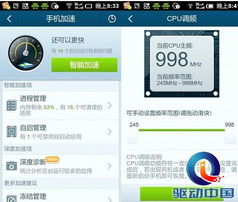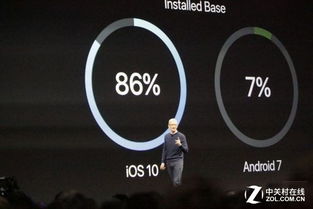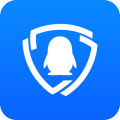电脑装哪种安卓系统,电脑上安装安卓系统的选择与配置指南
时间:2025-02-16 来源:网络 人气:
你有没有想过,在电脑上装个安卓系统,是不是就像给电脑穿上了时尚的“新衣”?想象你可以在电脑上玩手游、看视频,甚至还能用手机遥控电脑,是不是听起来就有点小激动呢?那么,电脑装哪种安卓系统最合适呢?别急,让我带你一探究竟!
1. 看硬件,选系统:你的电脑适合哪种安卓系统?
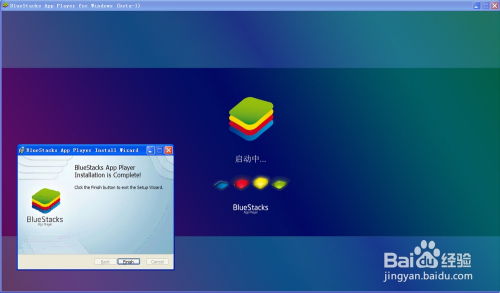
首先,你得看看你的电脑硬件怎么样。一般来说,处理器至少要双核,内存4GB起步,8GB更流畅。硬盘空间也要足够,至少得有20GB以上。这样,你的电脑才能轻松驾驭安卓系统。
那么,电脑装哪种安卓系统最合适呢?这里有几个热门选择:
- Android-x86:这个系统是专门为x86架构设计的安卓系统,兼容性非常好,而且更新也比较频繁。它支持多种硬件,安装简单,是很多电脑用户的首选。
- Bliss OS:这个系统基于Android-x86,界面更加美观,性能也更加稳定。它还支持一些独特的功能,比如夜间模式、多窗口等。
- Phoenix OS:这个系统是基于Android深度定制的,界面和操作方式都和Windows非常相似,对于习惯了Windows的用户来说,上手非常快。
2. 制作启动U盘,开启安卓新世界
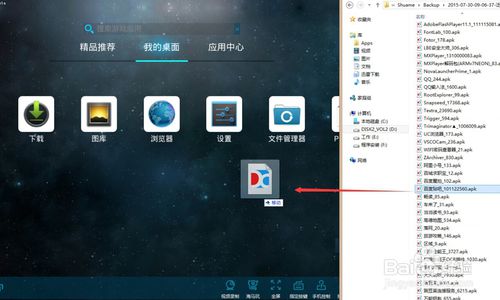
确定了系统后,你还需要制作一个启动U盘。首先,找一个8GB以上的U盘,然后下载你选择的安卓系统镜像文件。接下来,用Rufus等软件将镜像文件写入U盘,一个可启动的安卓系统U盘就制作完成了!
3. 重启电脑,进入BIOS设置
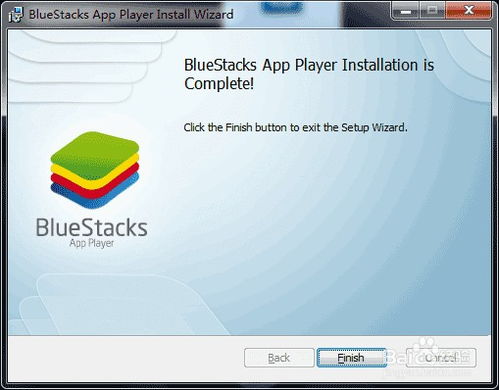
将U盘插入电脑,重启电脑。在开机过程中,按下F2(或根据你的电脑型号不同,可能是F10、Delete等)进入BIOS设置。在BIOS设置中,将启动顺序设置为从U盘启动。
4. 安装安卓系统,享受安卓新体验
进入安卓系统安装界面后,选择“安装”选项。接下来,你会看到硬盘分区界面,这时候你可以选择将安卓系统安装在电脑的某个分区上,或者直接将整个硬盘作为安卓系统的分区。安装完成后,重启电脑,你的电脑就成功装上了安卓系统!
5. 体验安卓,畅享应用与游戏
安装完成后,你就可以在电脑上畅享安卓系统的各种应用和游戏了。无论是《王者荣耀》还是《和平精英》,都能在电脑上轻松运行。而且,你还可以使用手机遥控电脑,实现手机和电脑的无缝连接。
6. 注意事项,安全使用安卓系统
虽然电脑装上安卓系统后非常方便,但也有一些注意事项:
- 备份重要数据:在安装安卓系统之前,一定要备份电脑中的重要数据,以免安装过程中出现意外。
- 注意安全:在下载和安装应用时,一定要选择正规渠道,避免下载到恶意软件。
- 定期更新:及时更新安卓系统,以确保系统的稳定性和安全性。
电脑装哪种安卓系统,完全取决于你的需求和电脑的硬件配置。选择一个适合自己的系统,让你的电脑焕发新的活力吧!
相关推荐
教程资讯
系统教程排行